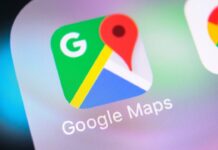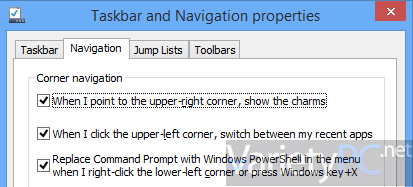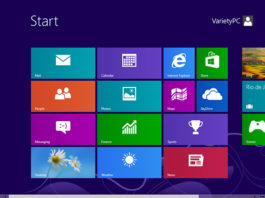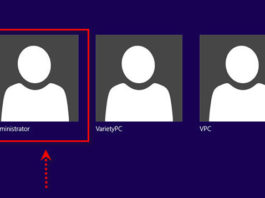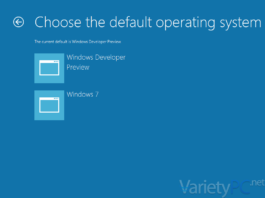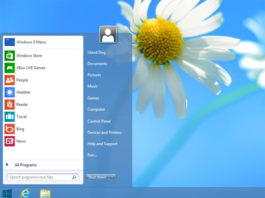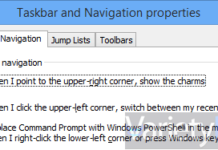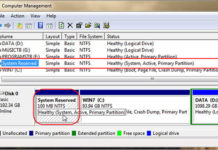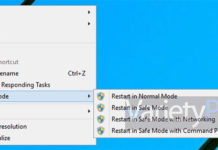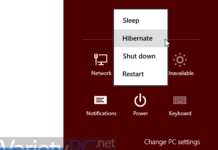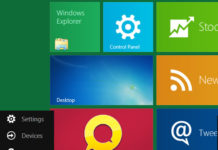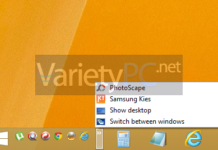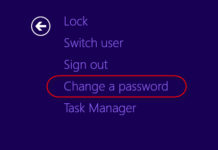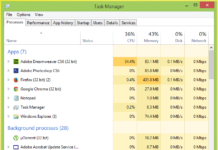วิธีปิดการทำงานแท็บ Charms bar บน Windows 8
หนึ่งฟีเจอร์ใหม่ที่มาพร้อมกับ Windows 8 นั่นก็คือ Charms bar ที่ไมโครซอฟท์พัฒนาใส่ลูกเล่นตัวนี้เข้ามาเพื่อให้โต้ตอบวิธีการใช้งานใหม่ๆ ได้ง่ายยิ่งขึ้น โดยสำหรับผู้ที่ใช้งาน Windows 8 ร่วมกันคอมพิวเตอร์เดสก์ทอปพีซีหรือโน้ตบุคด้วยแล้ว ก็เพียงแค่เลื่อนเคอร์เซอร์เม้าส์ไปที่มุมบนขวาหรือมุมล่างขวาของหน้าจอ ก็จะปรากฏเมนู Charms bar...
วิธีติดตั้ง Windows 7 – Windows 10 ไม่มี System Reserved
โดยขั้นตอนต่อไปนี้ จะเป็นขั้นตอนการตัดไดรฟ์ System Reserved ออกได้อย่างง่ายดาย และไม่ต้องใช้เครื่องมือที่ทำงานบน Dos ที่มีมาให้กับแผ่นติดตั้งอย่าง Diskpart เข้ามาช่วยครับ ซึ่งปกติทั่วไป ไดรฟ์ System Reserved สำหรับ Windows 7 จะมีขนาด 100MB ไดรฟ์ System Reserved สำหรับ Windows 8 - Windows 8.1 จะมีขนาด 350MB
วิธีเพิ่ม Safe Mode ไว้ที่เมนูคลิกขวาให้เรียกใช้ได้ง่ายๆ
Safe Mode เป็นตัวเลือกที่สำคัญอีกตัวหนึ่ง ที่จะคอยช่วยในเรื่องของการแก้ไขปัญหาจากการใช้งานที่เราคาดไม่ถึง เช่น ไฟล์ระบบ Windows มีปัญหา, ติดตั้งไดร์เวอร์ให้อุปกรณ์ฮาร์ดแวร์ผิดรุ่น เป็นต้น ซึ่งบางครั้งเราจะไม่สามารถแก้ไขการทำงานที่ผิดพลาดต่างๆบนระบบ Windows ตามปกติได้ เพราะต้องแก้ไขบนโหมด Safe Mode เท่านั้น ครั้นจะรีสตาร์ทเครื่องใหม่ แล้วต้องมากดปุ่ม F8 ย้ำๆขณะบูตเครื่องใหม่ เพื่อให้ระบบบูตเข้าสู่โหมด Safe Mode ได้
วิธีเปิดใช้ปุ่ม Hibernate บน Windows 8
สำหรับเครื่องใช้งานทั่วไป โดยปกติแล้วเมื่อติดตั้ง Windows 8 ไว้ใช้งาน จะสังเกตเห็นว่าที่ปุ่ม Power จะมีตัวเลือกมาให้แค่ 3 ตัวเท่านั้น ก็จะได้แก่ Sleep, Shut down และ Restart ส่วนปุ่ม Hibernate จะไม่มีมาให้ ซึ่งทางไมโครซอฟท์เขาลืมใส่มาให้ หรือตั้งใจที่จะซ่อนเอาไว้ แต่จะเปิดให้ใช้งานได้ร่วมกันกับอุปกรณ์แต่ละชนิดก็เป็นได้ครับ
ไมโครซอฟท์ เผยโฉม Windows 8.1 ในประเทศไทย
ไมโครซอฟท์ คอร์ปอเรชั่น เผยโฉม Windows 8.1 (วินโดวส์ 8.1) พร้อมกันทั่วโลก ซึ่ง Windows 8.1 ได้รับการอัพเกรดมาจากระบบปฏิบัติการ Windows 8 ที่โด่งดังและพลิกโฉมการใช้งานคอมพิวเตอร์ในปัจจุบัน ทำให้ผู้ใช้สามารถก้าวสู่ยุคการใช้งานคอมพิวเตอร์ได้อย่างไร้ขีดจำกัดแบบที่ไม่เคยมีมาก่อน โดยผู้ใช้สามารถทำงานและสนุก (Work and Play) ไปได้พร้อมๆ กันบนดีไวซ์เครื่องเดียว ทั้งนี้ Windows 8.1 ได้มีการอัพเดทเพื่อเพิ่มฟีเจอร์การใช้งานใหม่ๆ อย่างเต็มประสิทธิภาพ
สลับการใช้งานเมนูสตาร์ทสำหรับ Windows 8 ให้เป็นแบบคลาสสิคได้ง่ายๆ
หลายๆท่านที่เริ่มเปลี่ยนการใช้งานหรือทดลองใช้งาน Windows 8 Developer Preview ไปบ้างแล้ว เชื่อว่าคงจะงงกับเมนูสำหรับเรียกใช้งานโปรแกรมต่างๆกันพอสมควรนะครับ โดยเฉพาะการคลิกเรียกใช้งานเมนูสตาร์ท (Start Menu) ที่พอจะเรียกใช้งานโปรแกรมต่างๆเหมือนกับ Windows เวอร์ชั่นก่อนหน้า ก็อาจจะเรียกใช้งานกันไม่ถูกว่าต้องคลิกเปิดเข้าไปตรงไหน วันนี้ทาง VPC ก็จะมาแนะนำทริคเล็กๆน้อยๆเกี่ยวกับการเปิดการใช้งานเมนูสตาร์ท ....
วิธีเพิ่ม Quick Launch ลงใน Taskbar บน Windows 8.x
Quick Launch ในที่นี้ก็จะเป็นไอคอนหรือชอร์ตคัทที่เราชอบเรียกใช้งานกันอยู่เป็นประจำ โดยจะถูกเก็บเอาไว้ที่ทาสก์บาร์นั่นเอง รูปแบบ Quick Launch ดังกล่าว ถ้าเป็นผู้ที่ใช้งาน Windows XP คงจะรู้จักและเห็นให้ใช้งานกันเป็นอย่างดี แต่สำหรับ Windows 8 และ Windows 8.1 จะถูกตัดส่วนนี้ออกไป แต่สำหรับเพื่อนๆที่ยังคุ้นเคยกับเมนู Quick Launch แบบ Windows XP ก็สามารถนำกลับมาใช้งานได้ง่ายๆครับ
ปุ่ม Change a password ไม่โชว์บนหน้าจอ CTRL+ALT+DEL
ปุ่ม Change a password ซึ่งชื่อก็บอกตามตัวอยู่แล้ว ก็เอาไว้เปลี่ยนแปลงรหัสผ่าน จะมีติดมากับ Windows 8.1 หรือ Windows 7 ให้อยู่แล้ว แต่สำหรับ Windows ที่มีการปรับแต่งมาบางรุ่น จะตัดฟังก์ชั่นตรงส่วนนี้ออกไป จะมีผลต่อความต้องการเรียกใช้หน้าจอเปลี่ยนแปลงพาสเวิร์ดของผู้ใช้งานนั้นๆผ่านคีย์ลัด CTRL+ALT+DEL
วิธีปิดการทำงาน Startup Programs บน Windows 8.1
บน Windows 8.1 ทาง Microsoft เขาคงเล็งเห็นว่า เมนูดังกล่าว ไม่น่าจะปิดซ่อนเอาไว้สำหรับ User ก็เลยทำให้เห็นง่ายๆเรียกใช้งานง่ายๆกว่าเก่าเลยดีกว่า และไม่จำเป็นต้องใช้วิธีเรียกแบบเดิมๆอีกต่อไปแล้วครับ เรามาดูกันดีกว่า Note. ทั้งนี้เราก็ยังสามารถปรับแต่งการทำงานของ Startup Programs ที่เราไม่ต้องการให้บูตพร้อม Windows 8 ผ่านเครื่องมือ System Configuration ได้เหมือนเดิม ก็แล้วแต่ ว่าใครอยากใช้แบบไหน